win10パソコンでレジストリを開く方法
- 王林オリジナル
- 2021-01-11 14:13:1818646ブラウズ
win10 コンピューターでレジストリを開く方法: まず [win r] キーの組み合わせを押して実行ウィンドウを開き、次に regedit と入力して [OK] をクリックします。これにより、レジストリ エディターが正常に開き、変更できるようになります。必要に応じてレジストリ オプションを設定します。

#この記事の動作環境: Windows10 システム、Thinkpad t480 コンピューター。
(学習ビデオ共有: プログラミング入門)
具体的な方法:
まず、Win R キーの組み合わせを押して、次のように regedit コマンドを入力します。表示:
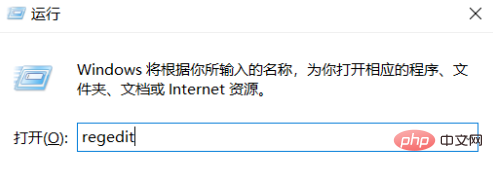
次に開くレジストリ インターフェイスには、次の図に示すように、多くのレジストリ オプションがあります。
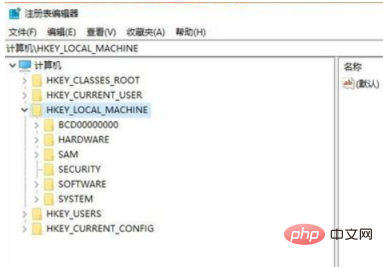
次に、次の図に示すように、特定のレジストリ オプションを展開できます。
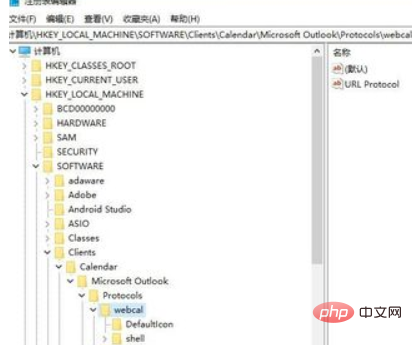
右側で、右クリックして値を変更できます。次の図に示すように、[変更] を選択します。 :
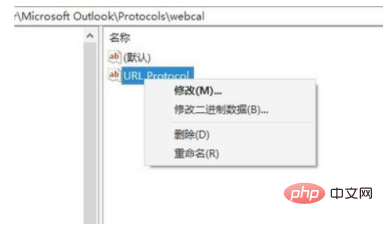
##最後に、次の図に示すように、バイナリ値を変更することもできます。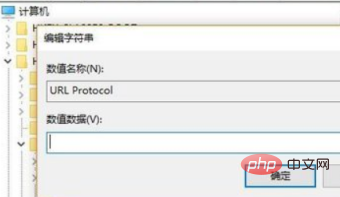
Windows システム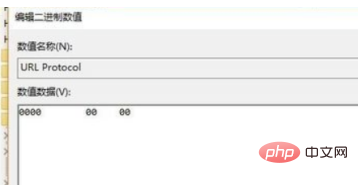
以上がwin10パソコンでレジストリを開く方法の詳細内容です。詳細については、PHP 中国語 Web サイトの他の関連記事を参照してください。
声明:
この記事の内容はネチズンが自主的に寄稿したものであり、著作権は原著者に帰属します。このサイトは、それに相当する法的責任を負いません。盗作または侵害の疑いのあるコンテンツを見つけた場合は、admin@php.cn までご連絡ください。

